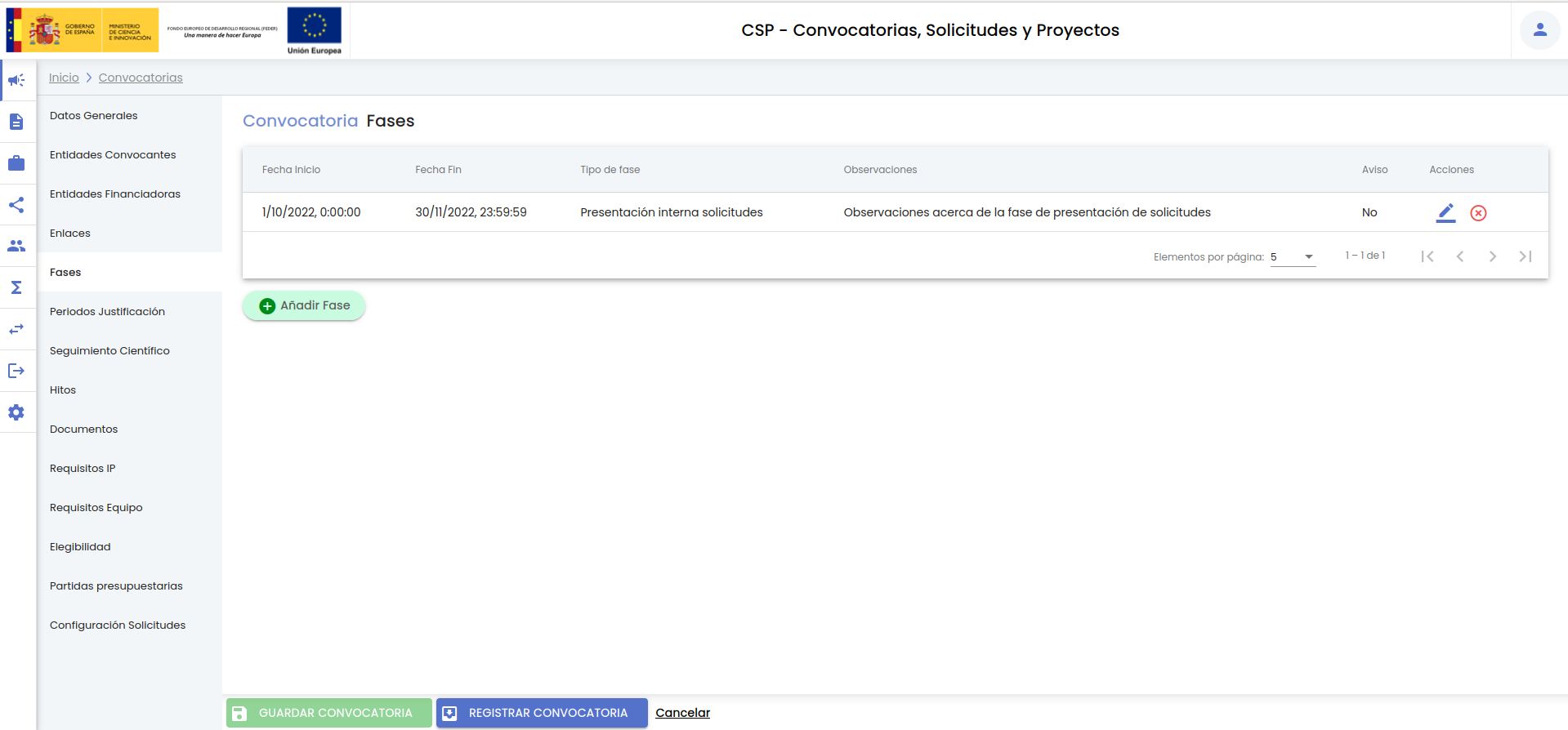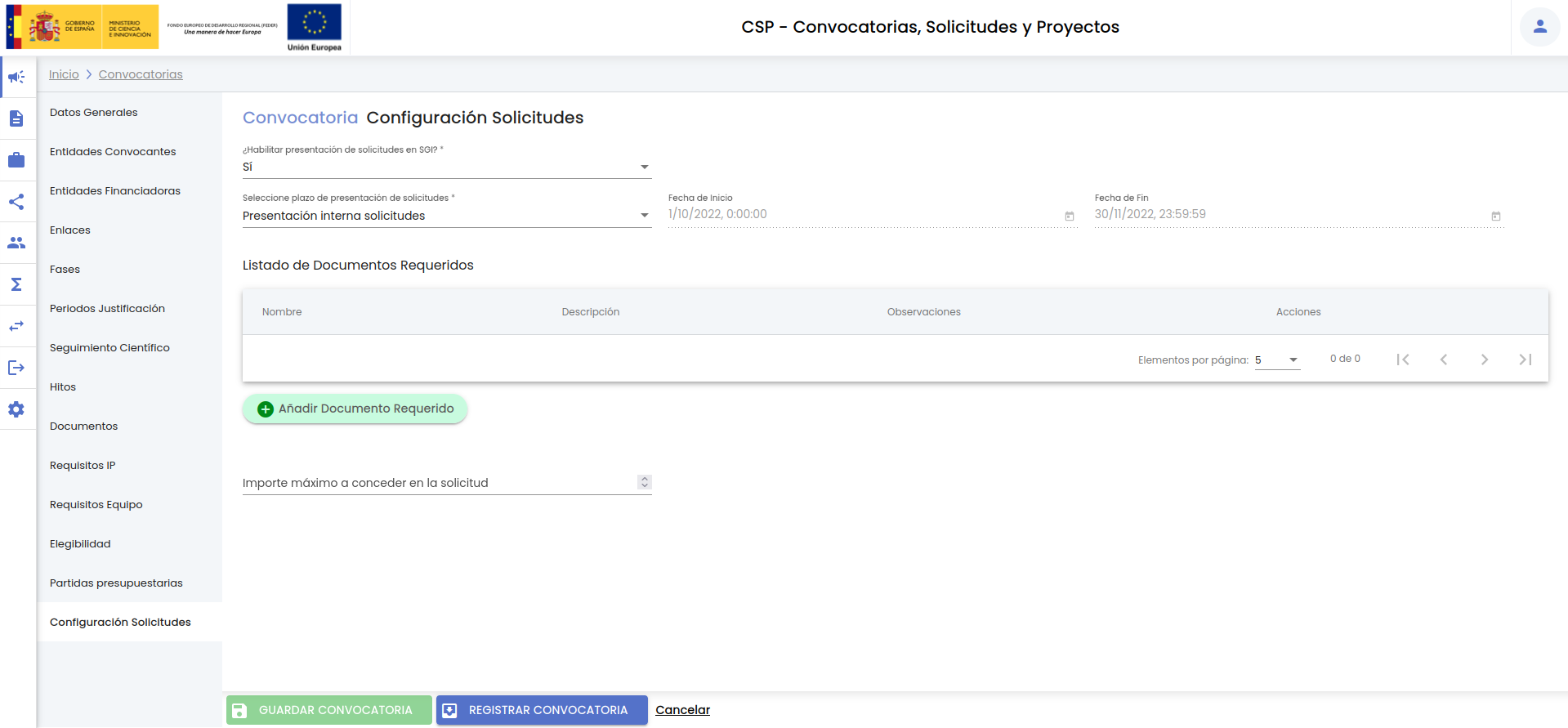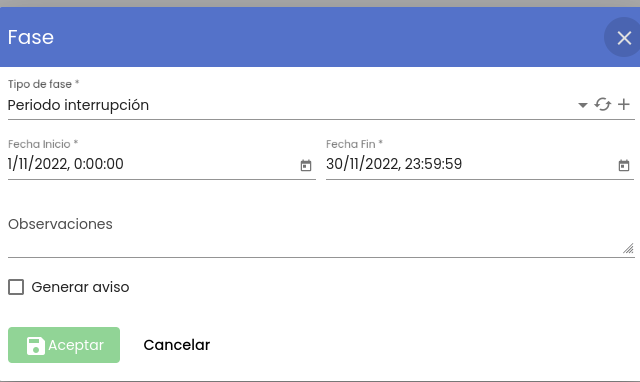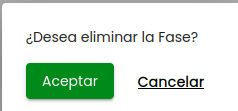...
El funcionamiento y condiciones para el caso de que se quieran generar avisos, que en el SGI denominaremos también comunicados, se describe más a detalle en el apartado apartado 4.11.4 Comunicados en fases.
La fase pasará a estar disponible en el listado de fases de la convocatoriadel proyecto, desde donde podrá ser modificado y/o eliminado:
Pulsando el botón "Guardar convocatoria", se consolidarán los cambios.
Se podrán añadir tantas fases como sea necesario .
Se podrán añadir, modificar/eliminar las fases disponibles independientemente del estado de la convocatoria a excepción de la fase vinculada al campo "fase presentación solicitudes" de la pestaña "configuración de solicitudes". En este caso, en vez de mostrar los iconos de editar y eliminar, se mostrará un icono de información indicando "No se puede modificar ni eliminar la fase porque es la fase de presentación de solicitudes".
4.11.2 Modificar fase
...
independientemente del estado del proyecto.
4.11.2 Modificar fase
Desde el listado de fases del proyecto, se podrán modificar los datos de las mismas a través de la acción "Editar".
Al pulsar sobre esta acción, se abrirá una ventana emergente con los datos de la fase
Todos los campos serán modificables y seguirán el funcionamiento descrito en el apartado de 4.11.1 Añadir fase
Una vez se realicen los cambios deseados, se deberá pulsar el botón "Aceptar" para que se cierre la ventana y aparezcan actualizados los datos de la fase en el listado de fases del proyecto.
Si se pulsa el botón "Cancelar" se cerrará la ventana sin realizar ningún cambio.
4.11.3 Eliminar fase
Se podrá eliminar una fase de un proyecto pulsando sobre el icono de acción "Borrar" de una fase desde el listado de fases del proyecto.
Al pulsar este botón, se abrirá una ventana emergente para confirmar la acción:
Si se pulsa el botón "Cancelar", se cerrará la ventana del mensaje de confirmación y la fase del proyecto no será borrada.
Si se pulsa el botón "Aceptar", la fase del proyecto desaparecerá de la tabla de fases del proyecto, mostrando el icono de la admiración en el menú de "Fases" y el mensaje de información en la parte inferior de la pantalla para recordar al personal de gestión que debe de pulsar el botón "Guardar proyecto" para que los cambios realizados (en este caso un borrado de una fase de un proyecto) se consoliden.
4.11.4 Comunicados en fases
...